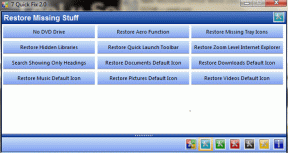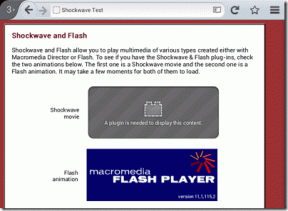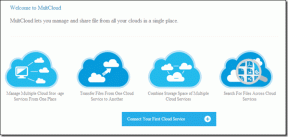Kako izbrisati Safari predmemoriju i povijest na iOS-u 12
Miscelanea / / November 29, 2021
Safari na iPhoneu ili iPadu radi kao i svaki drugi preglednik - sprema određene vrste web sadržaja kao što su kolačići web-mjesta i slike lokalno. Na taj način ima za cilj poboljšati performanse i pamti vaše preferencije prilikom sljedećih posjeta. Međutim, vaši prošli podaci o pregledavanju također mogu biti prepreka privatnosti, osobito ako svoj uređaj dijelite s nekim drugim.

Ne samo to, zastarjela predmemorija preglednika može uzrokovati anomalije ili spriječiti učitavanje web-mjesta. Bez obzira na vaš razlog, proces brisanja predmemorije i povijesti preglednika Safari nije baš jasan. Uostalom, naizgled ne postoji ugrađena postavka u Safariju koja to dopušta, zar ne? Osim ako ne znate gdje tražiti.
Ali ako to znate i opciju je zasivljena, evo nekoliko detaljnih uputa o tome kako i to zaobići. Dakle, bez daljnjeg, krenimo.
Također na Guiding Tech
Brisanje Safari predmemorije
Za razliku od preglednika trećih strana kao što je Microsoft Edge, Apple se nikada nije mnogo trudio integrirati Safari s namjenskom pločom s opcijama. Čak i s ažuriranjem iOS-a 12, stvari se nisu ni malo promijenile. Da biste izbrisali svoju povijest pregledavanja, zapravo morate
zaronite u aplikaciju iOS Settings, što se čini prilično smiješnim, ali možda ima smisla s obzirom na to koliko je operativni sustav čvrsto isprepleten sa svojim izvornim aplikacijama.Korak 1: Otvorite aplikaciju Postavke.

Korak 2: Pomaknite se prema dolje, a zatim dodirnite opciju s oznakom Safari.

3. korak: Još jednom se pomaknite prema dolje, a zatim dodirnite Očisti povijest i podatke o web-mjestu.

Skorak 4: Dodirnite Očisti u skočnom okviru za potvrdu i voila! Safari će očistiti vaše podatke i povijest pregledavanja.

Bilješka: Safari također uklanja vašu povijest pregledavanja na svim drugim uređajima na kojima ste prijavljeni koristeći isti iCloud račun. Međutim, predmemorirani podaci, kao što su kolačići web-mjesta, brišu se samo na uređaju na kojem izvršite gore navedene korake.
Brisanje pojedinačnih podataka web-mjesta
Što ako sve što želite učiniti je ukloniti samo podatke iz predmemorije za jedno određeno mjesto? Srećom, to je više nego moguće. Trebao bi biti vrlo koristan pri rješavanju određenih problema uzrokovanih zastarjelim podacima web-mjesta. Također, u tom procesu nećete morati izgubiti svu predmemoriju preglednika Safari.
Korak 1: Nakon što dodirnete Safari na zaslonu s postavkama, pomaknite se do kraja – pored opcije Obriši povijest i podatke web-mjesta – a zatim dodirnite Napredno.

Korak 2: Dodirnite Podaci o web-mjestu.

3. korak: Trebali biste pronaći sve podatke kategorizirane po stranicama. Povucite stavku udesno od zaslona, a zatim dodirnite opciju Izbriši koja se pojavi.

Ponovite za druga web-mjesta za koja želite ukloniti sve podatke iz predmemorije.
Savjet: Upotrijebite opciju Prikaži sve stranice na dnu zaslona da biste učitali više web-mjesta.
Također na Guiding Tech
Brisanje povijesti i podataka web-mjesta zasivljeno
Na određenim iOS uređajima možete vidjeti da su opcije Izbriši povijest i Website Data zasivljene. Stoga vas onemogućuju da izbrišete svoje podatke o pregledavanju. I ne, ovo nije neka greška ili greška povezana s iOS-om 12. To se događa zbog ograničenja sadržaja koje provodi operativni sustav i zahtijeva da ih ukinete prije nego što možete koristiti opciju. Najvjerojatnije ste to sami učinili prije nego što ste svoj uređaj predali nekome drugome kako biste ga spriječili da posjećuje određene stranice.
I ako ažurirate s iOS 11, također nećete pronaći ograničenja sadržaja u odjeljku Općenito u aplikaciji Postavke. Od iOS-a 12 sada su dio Screen Timea.
Korak 1: U aplikaciji Postavke dodirnite Vrijeme zaslona.

Korak 2: Dodirnite opciju s oznakom Content & Privacy Restrictions. Ako ste imali pristupnu šifru za vrijeme zaslona (prije poznata kao šifra za ograničenja), tada je morate umetnuti da biste nastavili.

Bilješka: Ako se ne možete sjetiti svoje šifre za vrijeme zaslona, pomaknite se prema dolje do odjeljka u nastavku da biste saznali što možete učiniti u vezi s tim.
3. korak: Dodirnite opciju s oznakom Ograničenja sadržaja.

4. korak: Dodirnite Web sadržaj.

5. korak: Trebali biste vidjeti omogućene opcije Ograniči web-mjesta za odrasle ili Samo dopuštene web-stranice - najvjerojatnije je to prvo. Ako je tako, dodirnite opciju s oznakom Neograničeni pristup, a zatim se vratite do kraja.

Dodirnite Safari u aplikaciji Postavke i više nećete pronaći opciju Obriši povijest i podatke o web-mjestu zasivljenu.
Resetiranje lozinke za vrijeme zaslona
Ne možete se sjetiti svoje šifre za vrijeme korištenja zaslona (ograničenja)? Zatim morate poduzeti drastičnu akciju vraćanja vašeg iOS uređaja s iTunes sigurnosnom kopijom kao sredstvom da ga se riješite. Ali postoji kvaka - morate posebno koristiti sigurnosnu kopiju koju ste možda stvorili prije nego što ste postavili šifru za vrijeme zaslona. Inače, postupak vraćanja jednostavno vraća i šifru.
U slučaju da nemate pristup takvoj sigurnosnoj kopiji, morate vratiti svoj iPhone ili iPad i postaviti ga kao novi uređaj. Očito gubite sve podatke u tom procesu.
Morate posebno koristiti sigurnosnu kopiju koju ste možda stvorili prije nego što ste postavili šifru za vrijeme zaslona
Stoga poduzmite potrebne mjere opreza kao što je stvaranje svježih iCloud i iTunes sigurnosnih kopija, kopiranje lokalno spremljenih bilješke, dokumente i druge oblike podataka ručno na drugi uređaj ili pohranu u oblaku, itd., prije nego što krenete naprijed.
Upozorenje: Ako niste upoznati s postupkom, razmislite o posjetu lokalnom Genius Baru kako biste umjesto vas dopustili stručnjaku da obavi posao.
Ako niste postavili šifru za vrijeme ekrana, možda ste pod ograničenjima koja nameće Appleova značajka Family Sharing. U takvom slučaju ne možete učiniti ništa osim da zamolite svog obiteljskog organizatora da umjesto vas ukine ograničenja sadržaja - zabavite se objašnjavajući zašto!
Također na Guiding Tech
Čisto čišćenje
Dakle, na taj način čistite Safari cache i povijest. Nije baš zgodno jer morate zaroniti u drugu aplikaciju da bi se to dogodilo, ali je ipak korisno. Ali pričekajte – ako želite izbrisati svoju povijest pregledavanja samo da biste prikrili svoje tragove, zašto se u budućnosti ne biste prebacili na korištenje privatnih kartica?
Savjet: Da biste se prebacili na privatni način rada, otvorite preklopku kartica, a zatim dodirnite Privatno.
Privatne kartice su ludo korisne jer automatski brišu vašu predmemoriju i povijest na kraju vaše sesije pregledavanja. Naravno, nećete ih moći koristiti ako imate ograničenja sadržaja. Ali ako ne, nema razloga zašto ne biste.